「社外秘」の透かし文字を「ワードアート」で作る
スライドマスタ上に、ワードアートを使って「社外秘」の文字を入れましょう。「挿入」タブに切り替えて、「ワードアート」ボタンから任意のスタイルを選びます。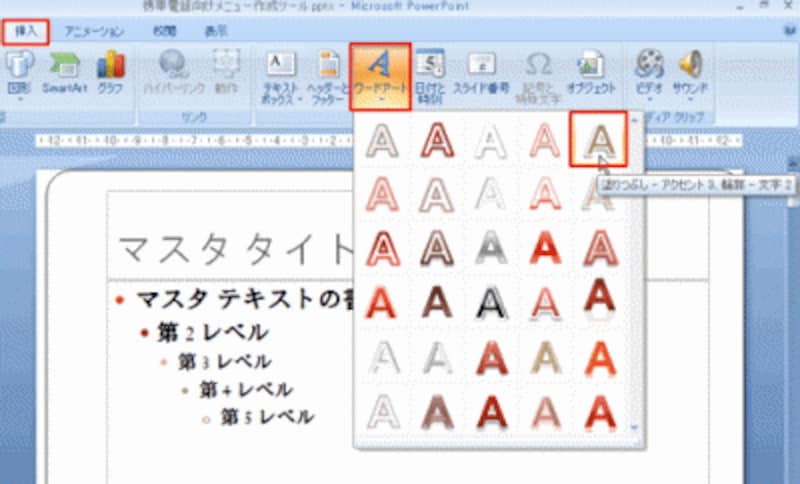
PowerPoint2003では、「図形描画」ツールバーの「ワードアートの挿入」ボタンをクリックしてデザインを選ぶ
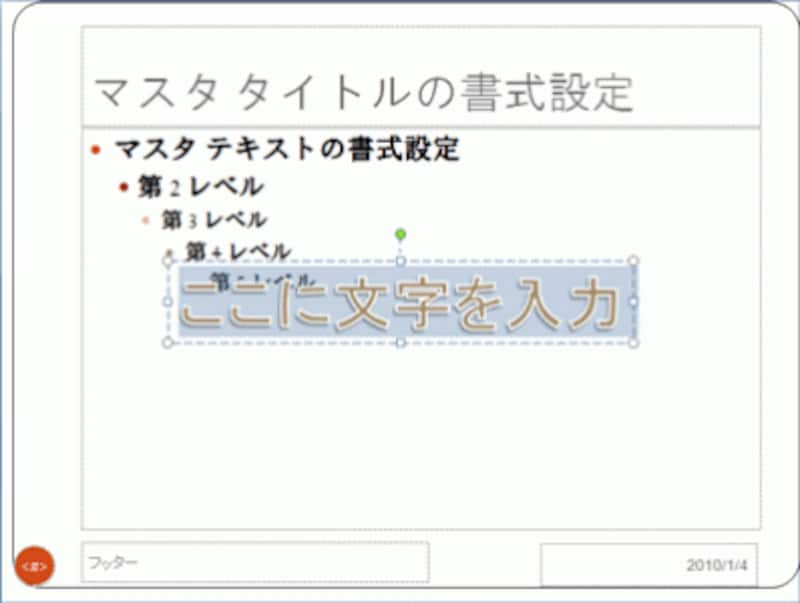
PowerPoint2003では、「ワードアートテキストの編集」ダイアログボックスで文字を入力して「OK」ボタンをクリックする
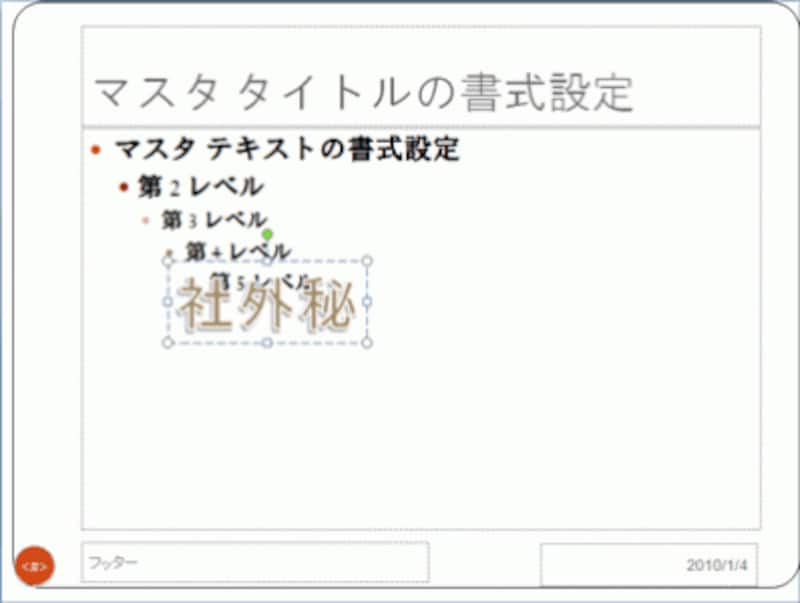
「社外秘」の文字をワードアートで作成できた
必要に応じて、外枠をドラッグして文字を移動したり、緑の丸いハンドルをドラッグして文字を回転させたりするといいでしょう。文字サイズを変更するときは、「ホーム」タブの「フォントサイズの拡大」ボタンを使います。

ここでは、ワードアートの文字をスライド中央に移動し、左方向に少し傾けた。さらに文字サイズを2回り拡大した
また、文字の色が濃すぎるときは、ワードアートの文字の透過性を調整します。「描画ツール」-「書式」タブにある「ワードアートスタイル」グループ右下の「テキスト効果の設定」ボタンをクリックし、「テキスト効果の設定]ダイアログボックスで、「文字の塗りつぶし」の「透過性」のつまみを右方向にドラッグすると、文字が背景に溶け込むように薄くなります。

PowerPoint2003では、「ワードアート」ツールバーの「ワードアートの書式設定」ボタンをクリックする
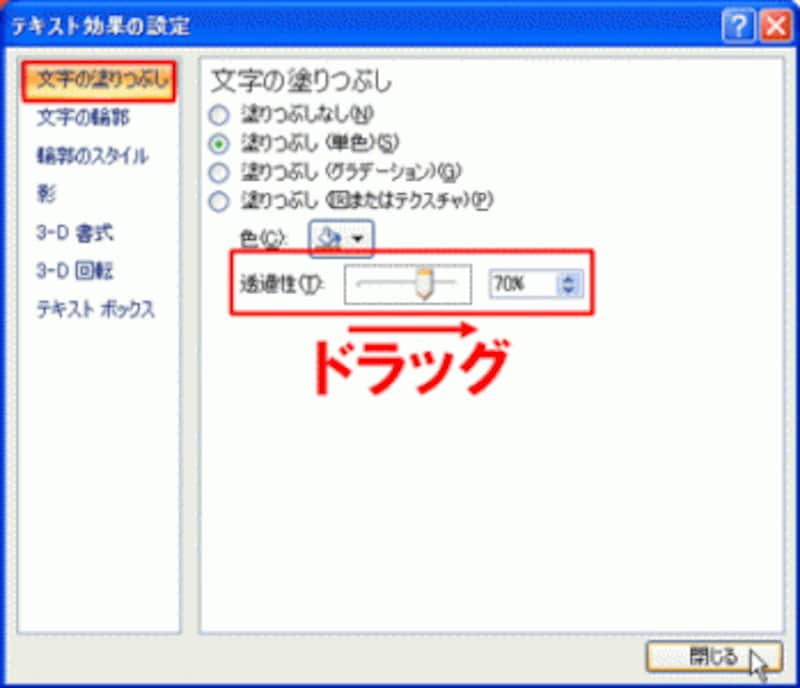
PowerPoint2003では、「ワーアートの書式設定」ダイアログボックスの「色と線」タブにある「塗りつぶし」の「透過性」を調整する
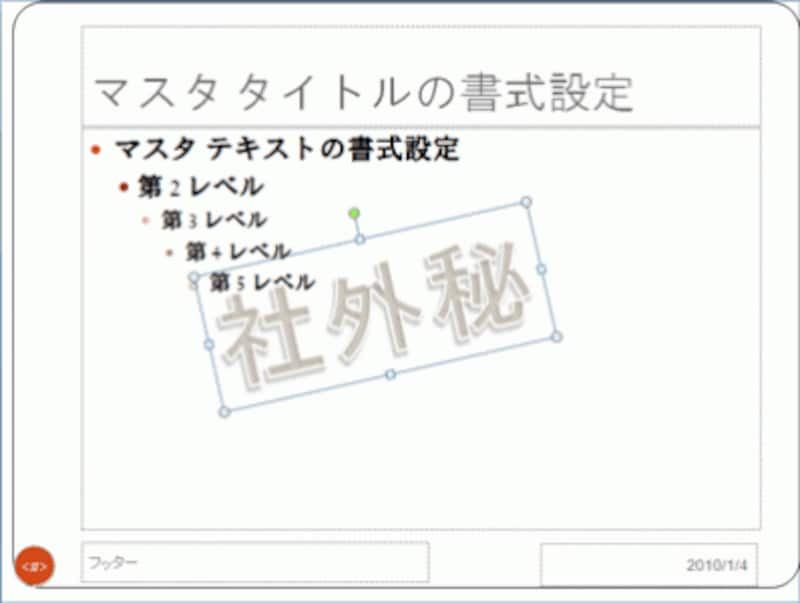
透過性をあげたことで、「社外秘」の文字の色が薄くなった。これならスライドの文字や図形などの邪魔にならない
>>透かし文字を確認する







